Hướng dẫn cấu hình kết nối đến PostgreSQL Server với pg_hba.conf và postgresql.conf
Môi trường thực hiện:
- Postgresql Server đã được cài đặt và khởi chạy.
- IP server: 192.168.68.11 (chạy trên máy ảo Vtbox Linux 7.9)
- Database name: postgres
- User: postgres
- Pass: duong
- IP client pgAdmin kết nối đến: 192.168.68.101
Tìm hiểu thêm file cấu hình Postgres: https://datalinks.vn/cac-file-cau-hinh-postgresql-pho-bien/
Chúng ta thực hiện kết nối từ Window thông qua pgAdmin. Để kết nối đến PostgreSQL qua pgAdmin hay thông qua các tool khác, bạn cần thực hiện các bước sau:
Cấu hình file pg_hba.conf trên Linux server:
Như các bạn đã biết thì pg_hba.conf là file cấu hình quản lý toàn bộ thông tin kết nối của Postgres => chúng ta thêm thông tin kết nối đến vào:
Login vào server bằng user root và thực hiện sửa thông tin file cấu hình pg_hba.conf
vi /var/lib/pgsql/15/data/pg_hba.conf
host all all 192.168.68.101/32 md5
host: loại thiết bị kết nối
all, all: database nào, user nào
192.168.68.101/32: địa chỉ IP nào kết nối đến server
md5: kết nối thông qua mật khẩu mã hoá md5
hoặc chúng ta có thể để IP là 0.0.0.0/0 để cho phép tất cả IP nào cũng có thể kết nối đến
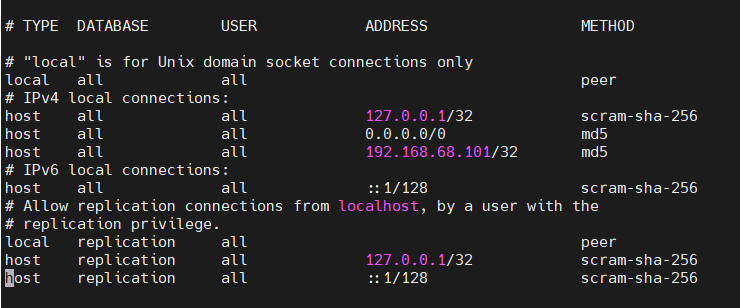
Cấu hình listener trong file postgresql.conf:
Mở file postgresql.conf lên tìm dòng listen_addresses copy thêm dòng mới sau đó bỏ # comment ở đầu dòng, thay đổi localhost thành IP của máy database server postgres, ở đây là 192.168.68.11, hoặc bạn có thể để IP là *, nghĩa là IP nào cũng được.
vi /var/lib/pgsql/15/data/postgresql.conf
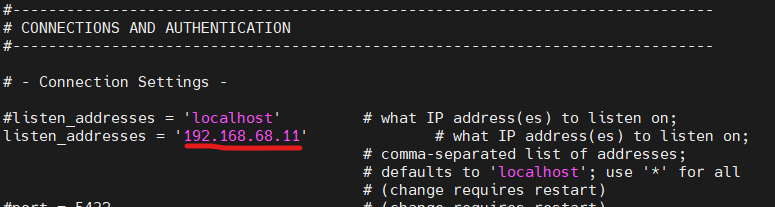
Khởi động lại Postgres Server:
systemctl restart postgresql-15.service
systemctl status postgresql-15.service
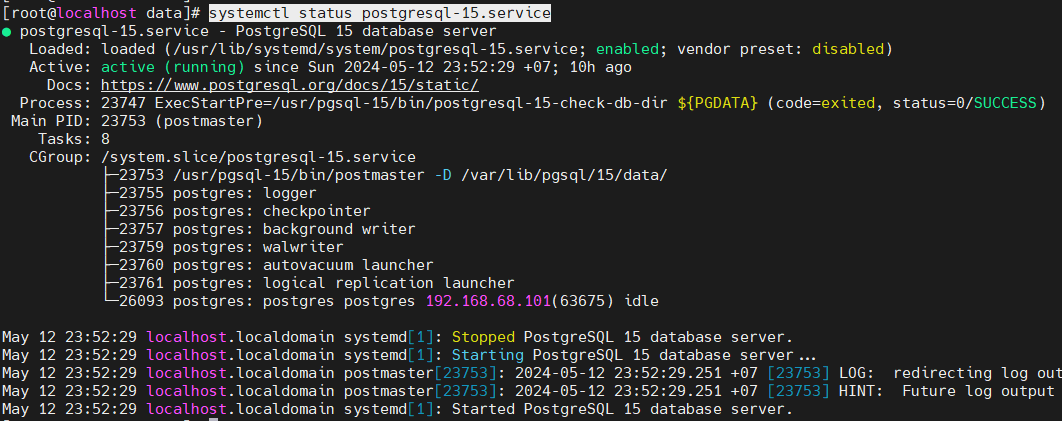
Bật pgAdmin trên window và bắt đầu kết nối vào:

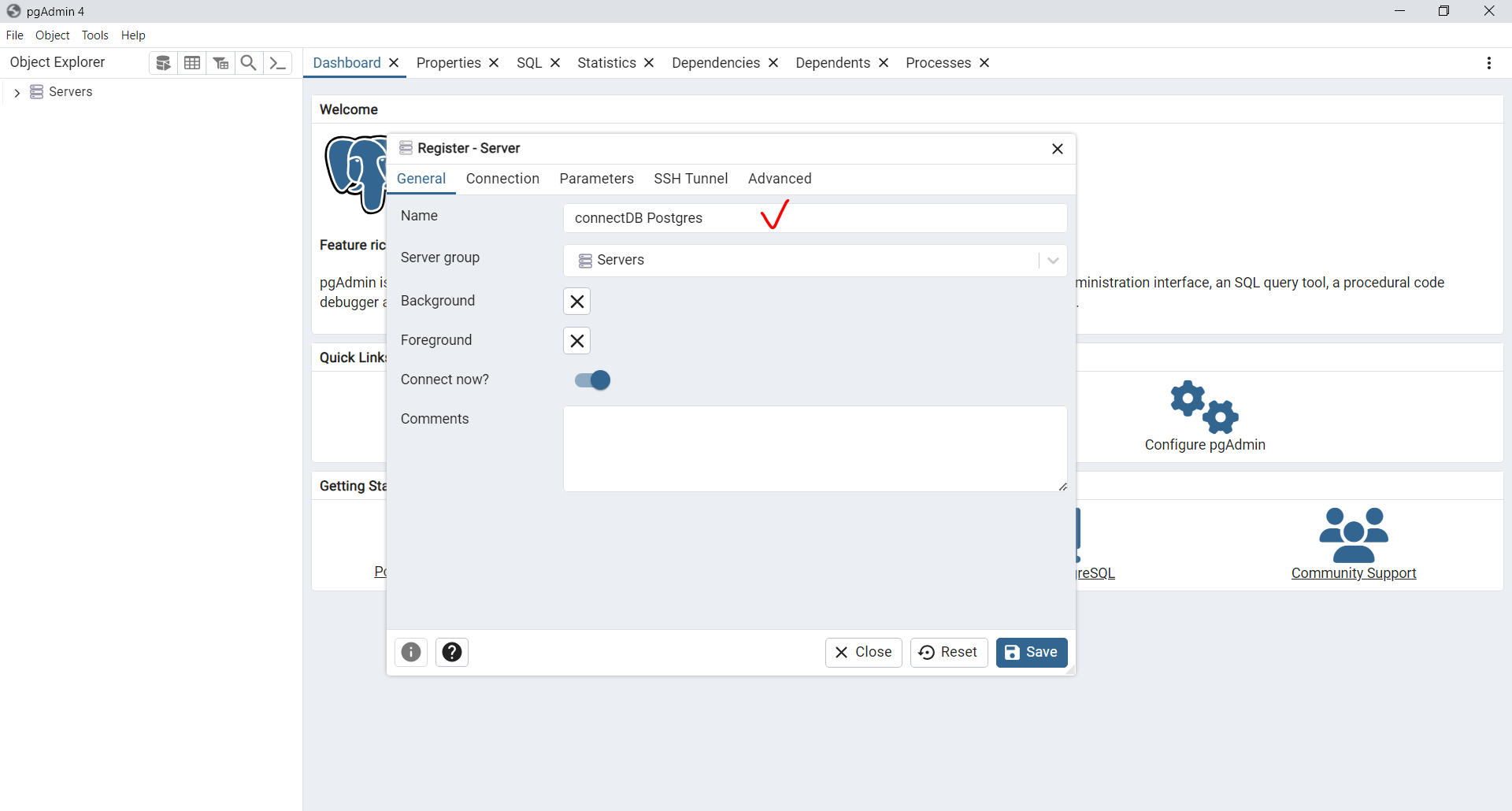
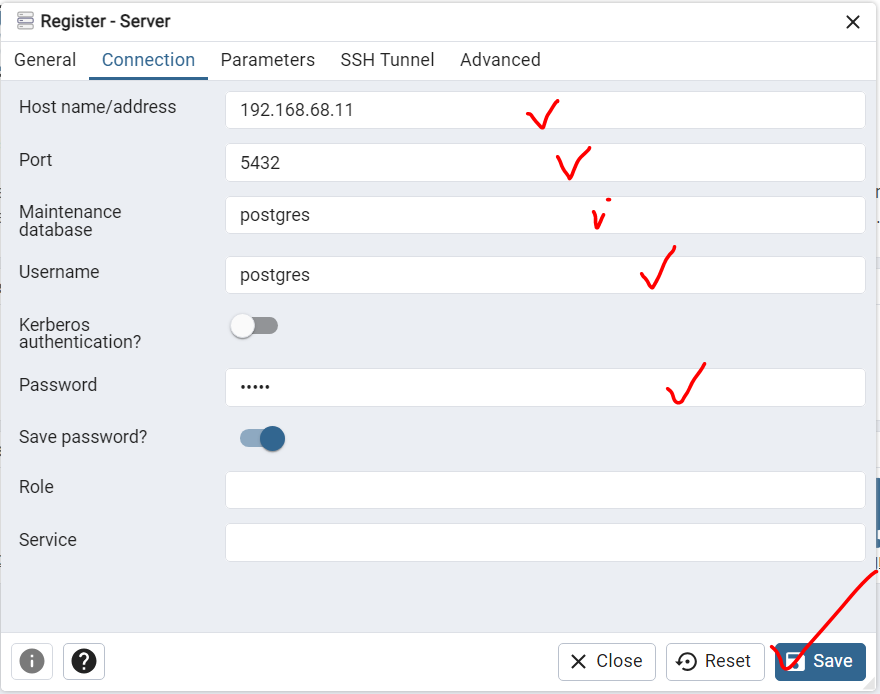
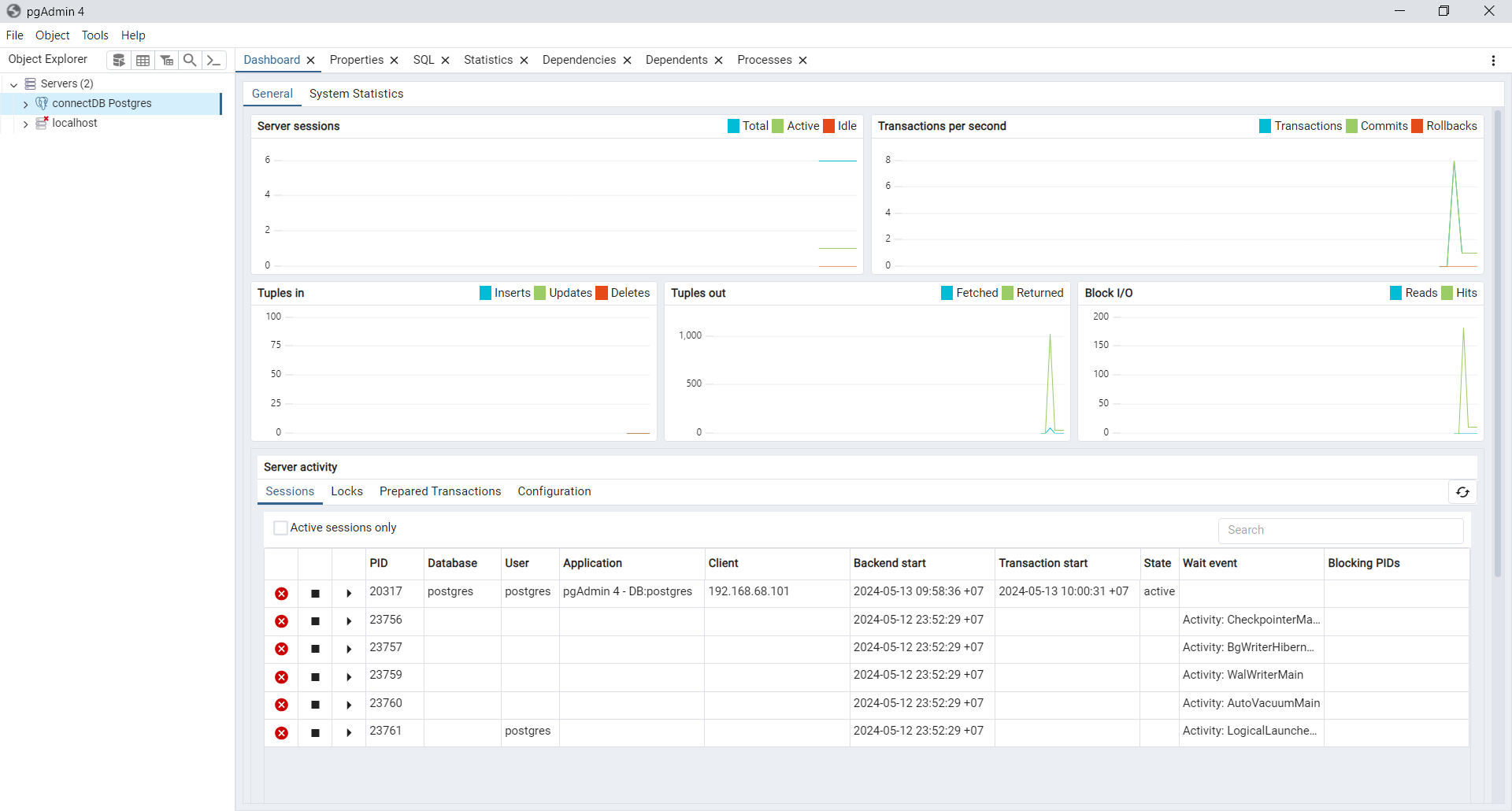
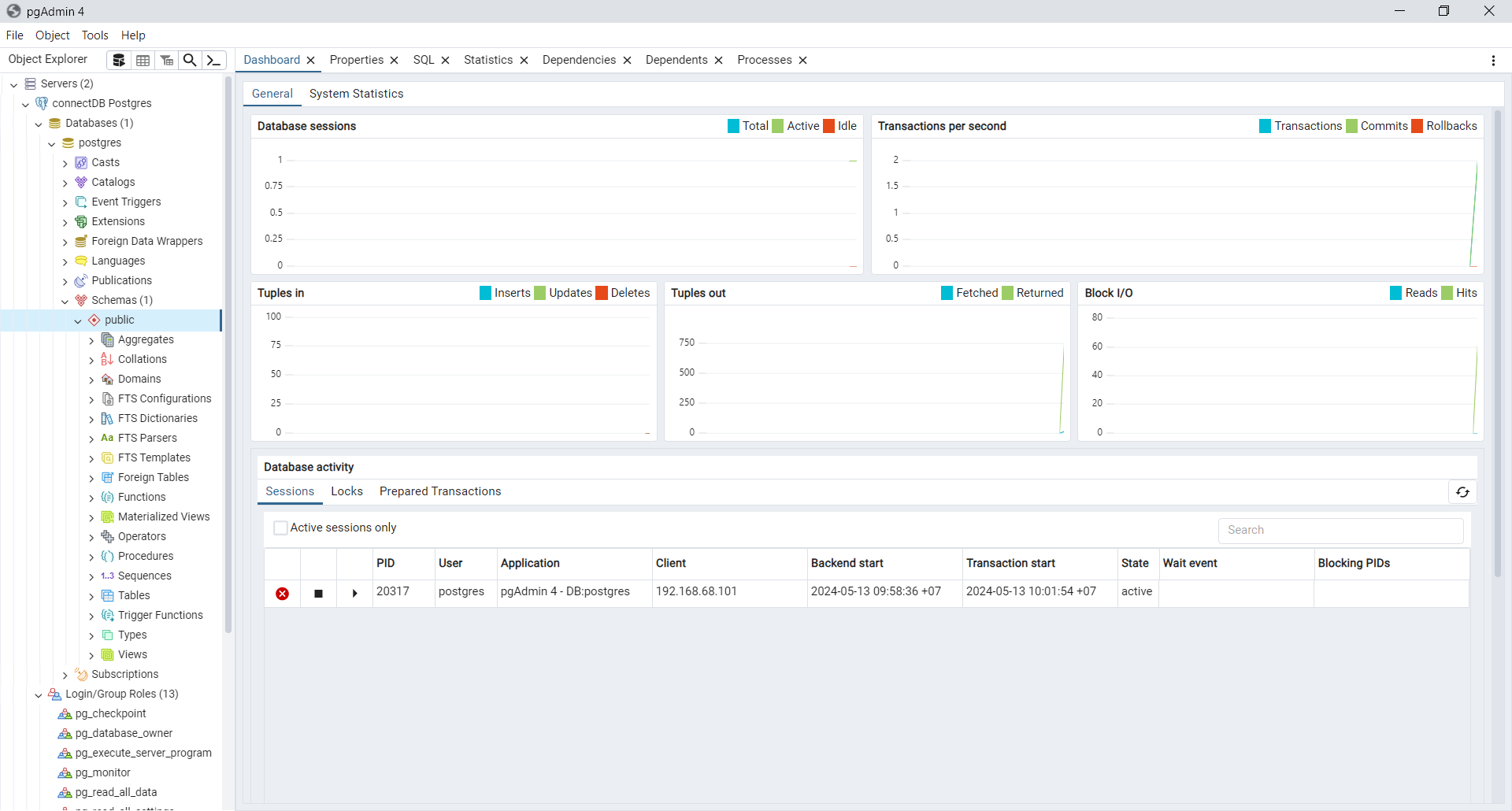
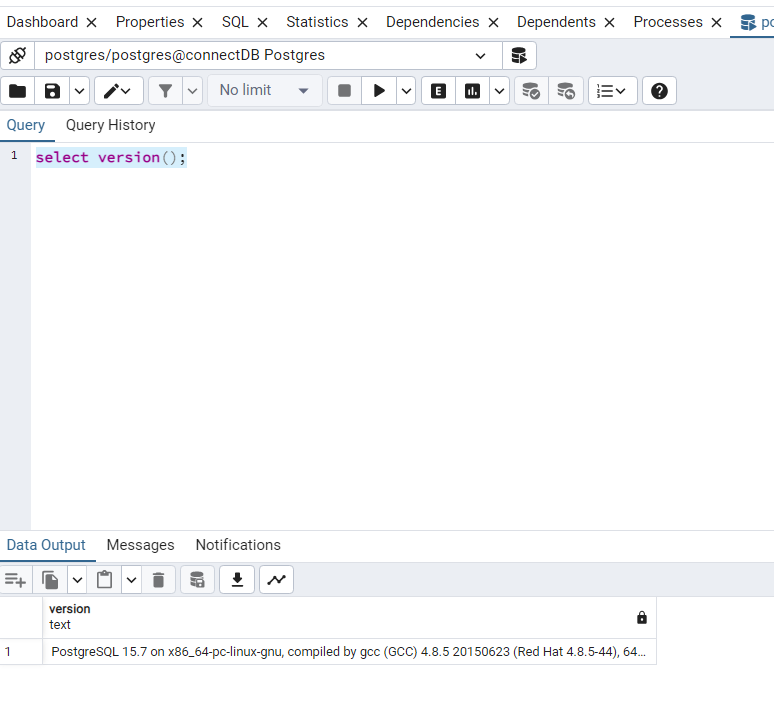
=> Kết nối và truy vấn dữ liệu thành công ./


